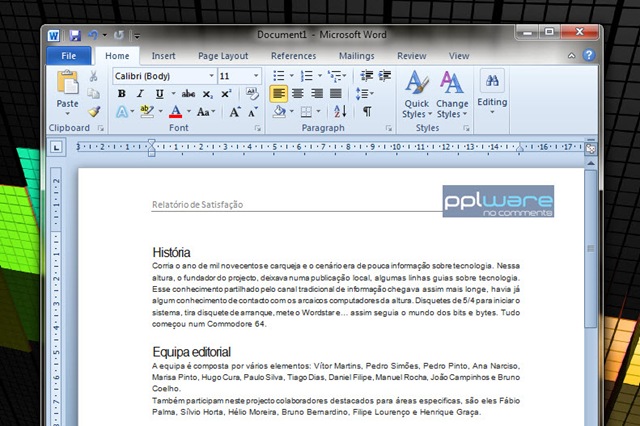Nos últimos tempos temos deixamos aqui algumas dicas relativamente à poderosíssima ferramenta de edição de texto da Microsoft, o Word. Já ensinamos a fazer índices automáticos (ver aqui), a assinar digitalmente um documento (ver aqui), a criar notas de rodapé (ver aqui), a fazer referências cruzadas (ver aqui), inserir legendas em imagens e tabelas (ver aqui) e no último artigo sobre o word ensinamos a fazer revisões de documentos na própria ferramenta (ver aqui).
Hoje vamos a aprender como inserir cabeçalhos e rodapés no nossos documentos.
Os cabeçalhos e os rodapés são áreas das margens superiores, inferiores e laterais de cada página de um documento. Nessas zonas podemos por exemplo adicionar o número da página, o número total de páginas, um logótipo da empresa/instituição, o titulo ou nome do documento, o titulo do capítulo, data e hora, nome do autor, nome da empresa/instituição, etc.
Inserir um cabeçalho ou rodapé num documento é algo bastante simples. De referir que este tutorial teve como base o Word 2010 em inglês.
Para tal, basta dar dois clique na zona superior ou inferior ou através do menu Insert e escolher Header (cabeçalho) ou Footer (rodapé). As opções para cabeçalhos e rodapés são idênticas.
A “zona” para o cabeçalho ou rodapé ficará activa para edição. Em seguida podemos escolher um dos modelos de cabeçalho e rodapé disponíveis no Word. É também possível obter outros modelos online.
Consideramos agora que pretendemos inserir um rodapé. Dá-mos dois clique na zona inferior do documento e depois escolhemos um dos modelos disponíveis em footer (rodapé). Como pode ver pela imagem seguinte, existem outras informações que podemos adicionar ao cabeçalho e rodapé, como por exemplo o número da página (Page Number) a data e hora (date & time), entre outros.
Considerações finais
Qual a vantagem de ter cabeçalhos e rodapés? Bem, ao criarmos este tipo de estruturas, a informação presente nas mesma aparece em todas as páginas do documento. Aliado aos cabeçalhos e rodapés existem muitas outras funcionalidades que permitem por exemplo definir um cabeçalho e rodapé diferente para páginas pares e impares, mudar cabeçalho/rodapé por secção, não apresentar cabeçalho e rodapé em determinadas páginas, etc. Estes temas estão já em roadmap para próximos artigos.
Dica de fim de semana: Sabia que as últimas versões do Word permitem gravar directamente para PDF? Para tal, basta fazer gravar como…e escolher gravar com o tipo PDF.
O que deve saber sobre o Word?
- Aprenda a fazer revisões de documentos no Microsoft Word
- Word – Como inserir legendas para imagens e tabelas?
- Microsoft Word – Sabe fazer referências cruzadas?
- Microsoft Word – Crie Notas de rodapé
- Assinar digitalmente um documento no Word
- Recupere documentos do Word perdidos
- Como fazer índices automáticos no Word 2007
- MS Word – Seleccionar texto verticalmente